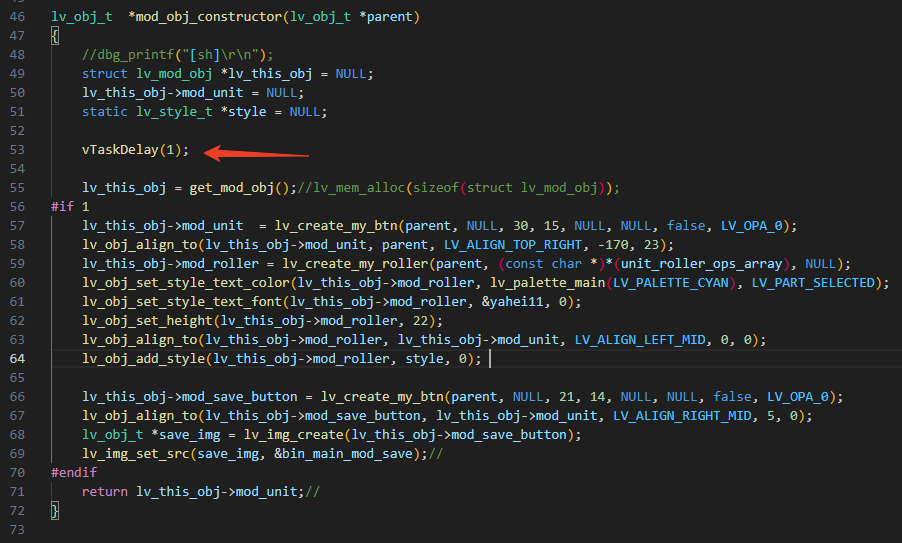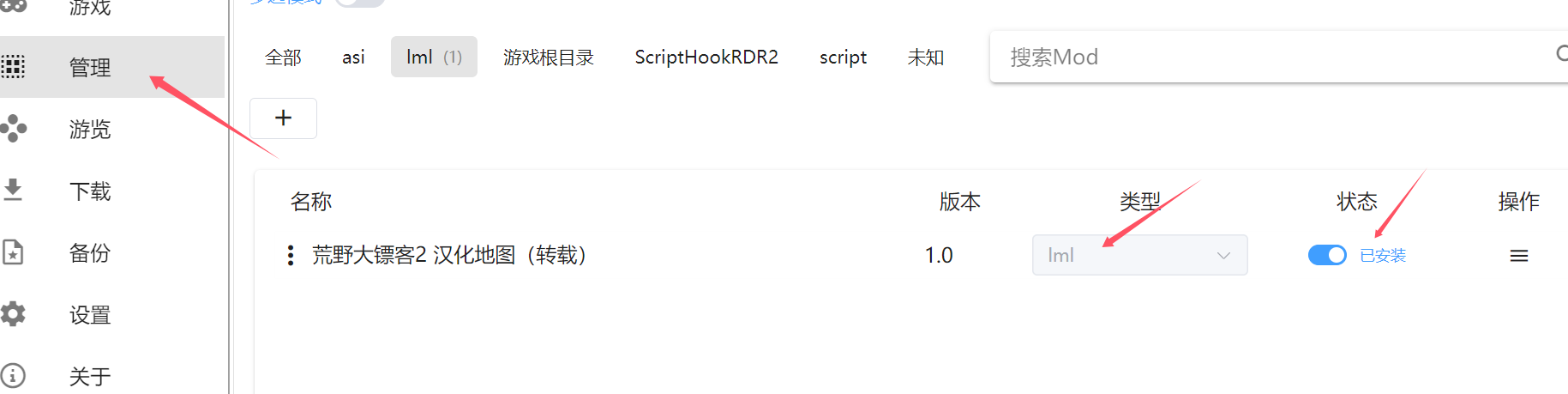管理员操作
(1)上传一个qcow2格式的centos7镜像
(2)管理员------>云主机类型------>创建云主机类型
名称:Centos7
VCPU数量:1
内存: 1024
根磁盘: 10G
其他的默认
点击创建云主机类型即可
界面会显示如下
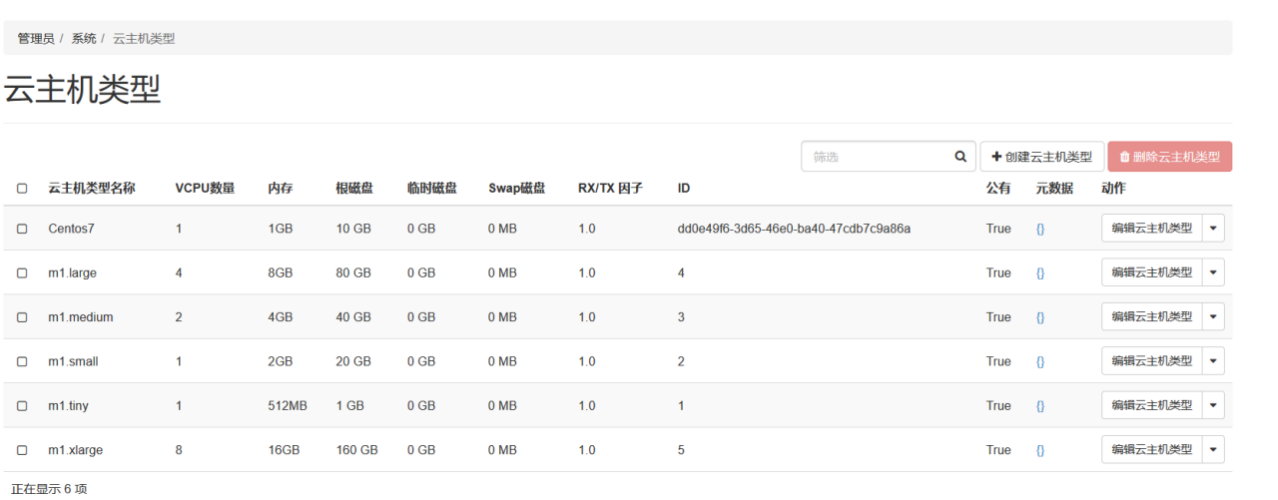
创建公网络
(1)创建公网
管理员------>网络------>创建网络
名称:pub
项目:services
供应商网络类型:VXLAN
物理网络:default
网段ID:11
管理状态:UP
把外部网络勾选上即可
上面配置好了之后点击提交即可
看到如下界面
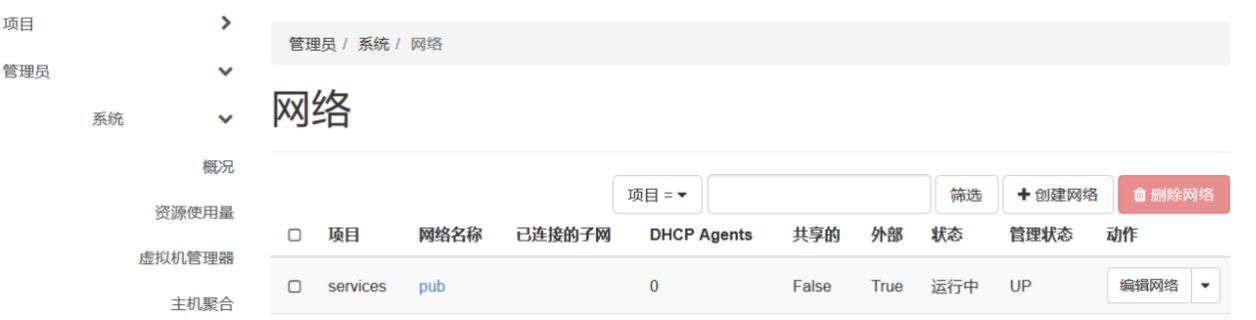
上面的pub选中,出现如下界面
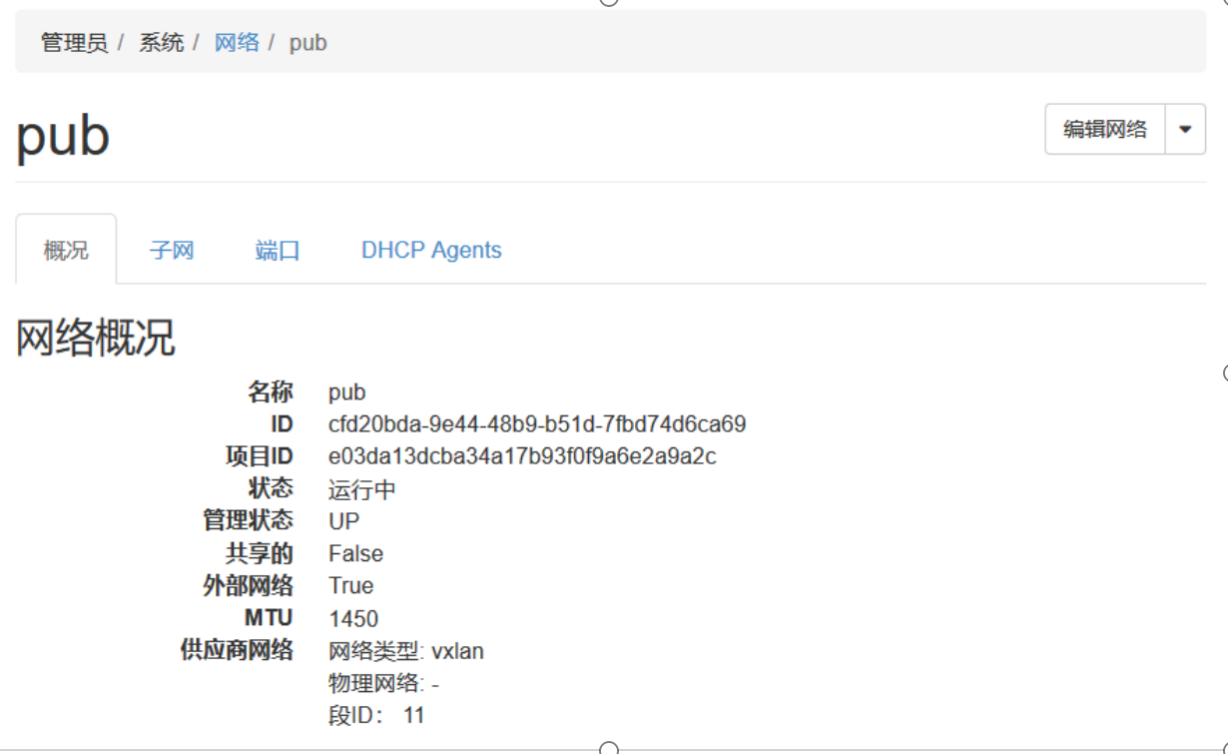
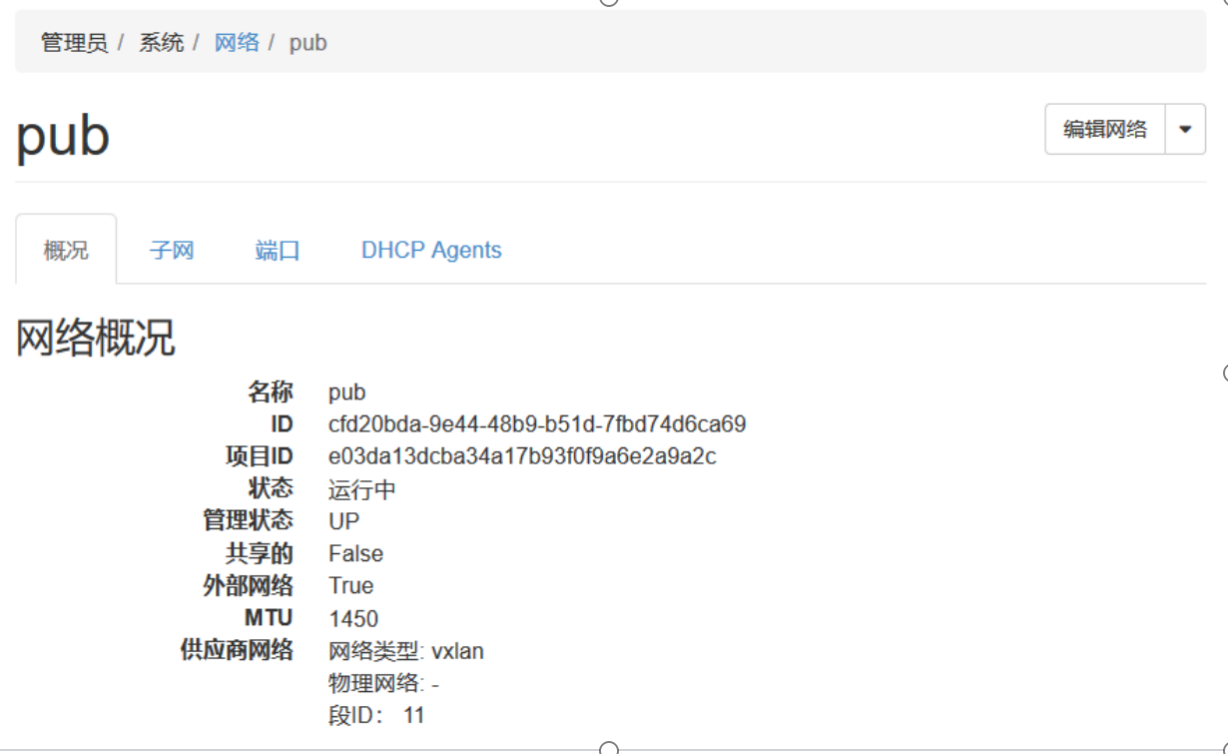
创建子网络
(1)创建子网
选中上面的子网------>然后点击创建子网
子网名称:pub_subnet
网络地址: 192.168.124.0/24
#这个地址是用来做浮动地址的,和网络节点能够上外网的地址是一个段的
上面配好之后选则下一步,出现如下界
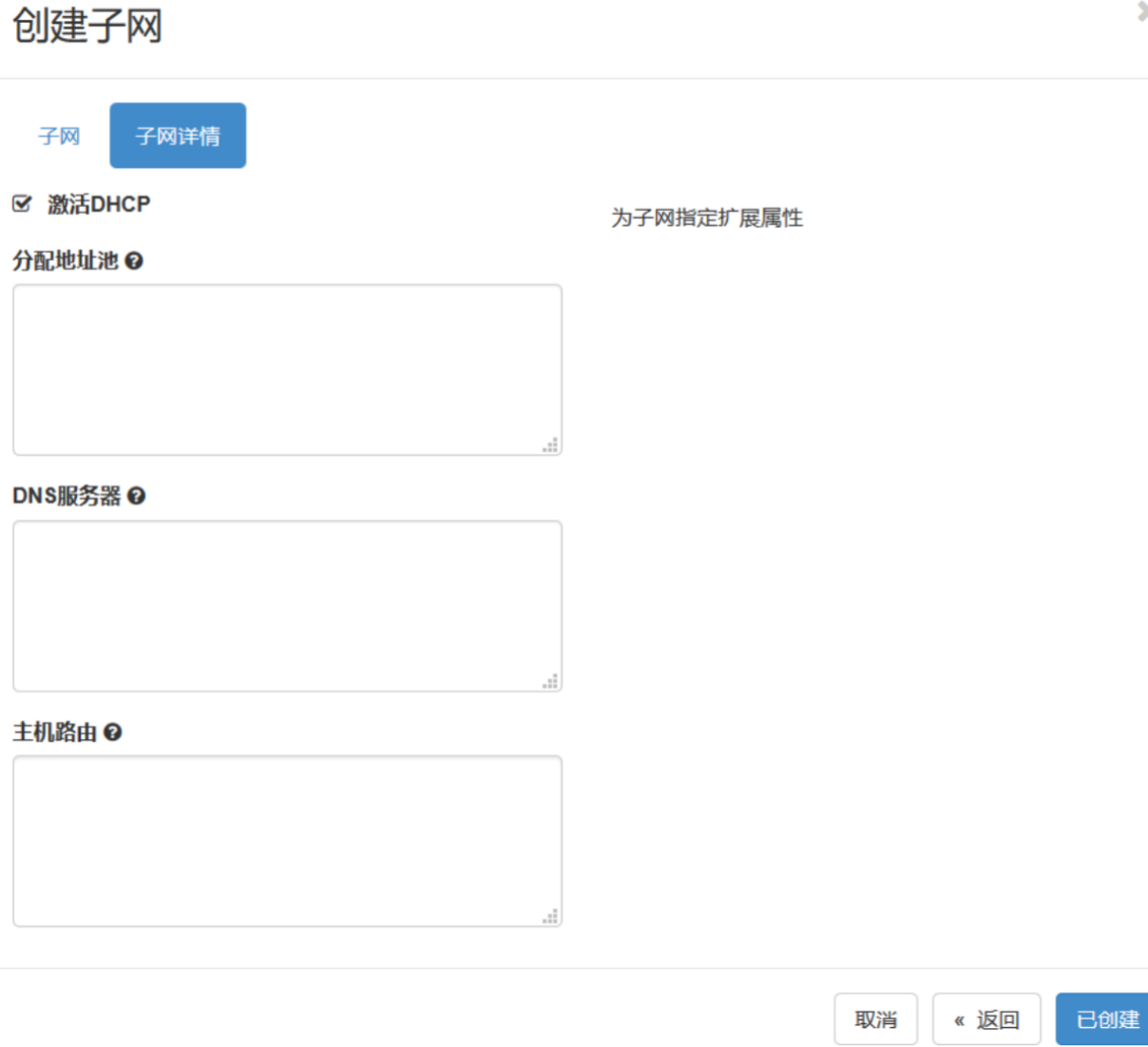
分配地址池中配置如下网段
192.168.124.100,192.168.124.250
上面改好之后点击已创建即可,出现如下界面
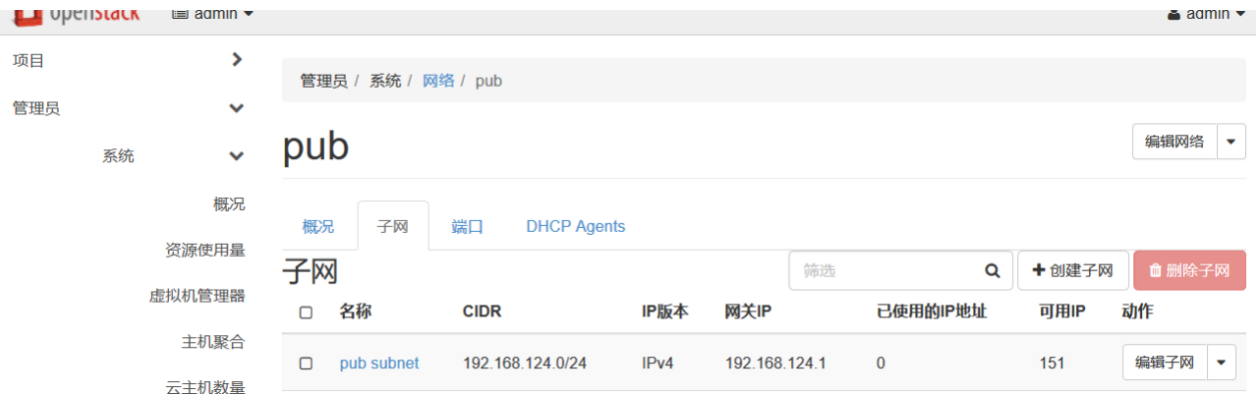
租户自己操作
登陆openstack的dashboard界面:192.168.124.200
账号:test
密码:test
登陆之后显示如下:

第一步:创建网络
项目------>网络------>网络------>创建网络
网络名称:Project
选则下一步,出现如下界面

子网名称: Project_sub
网络地址:10.2.6.0/24
#这个地址是私网地址,随意配置网段
选则下一步,出现如下界面
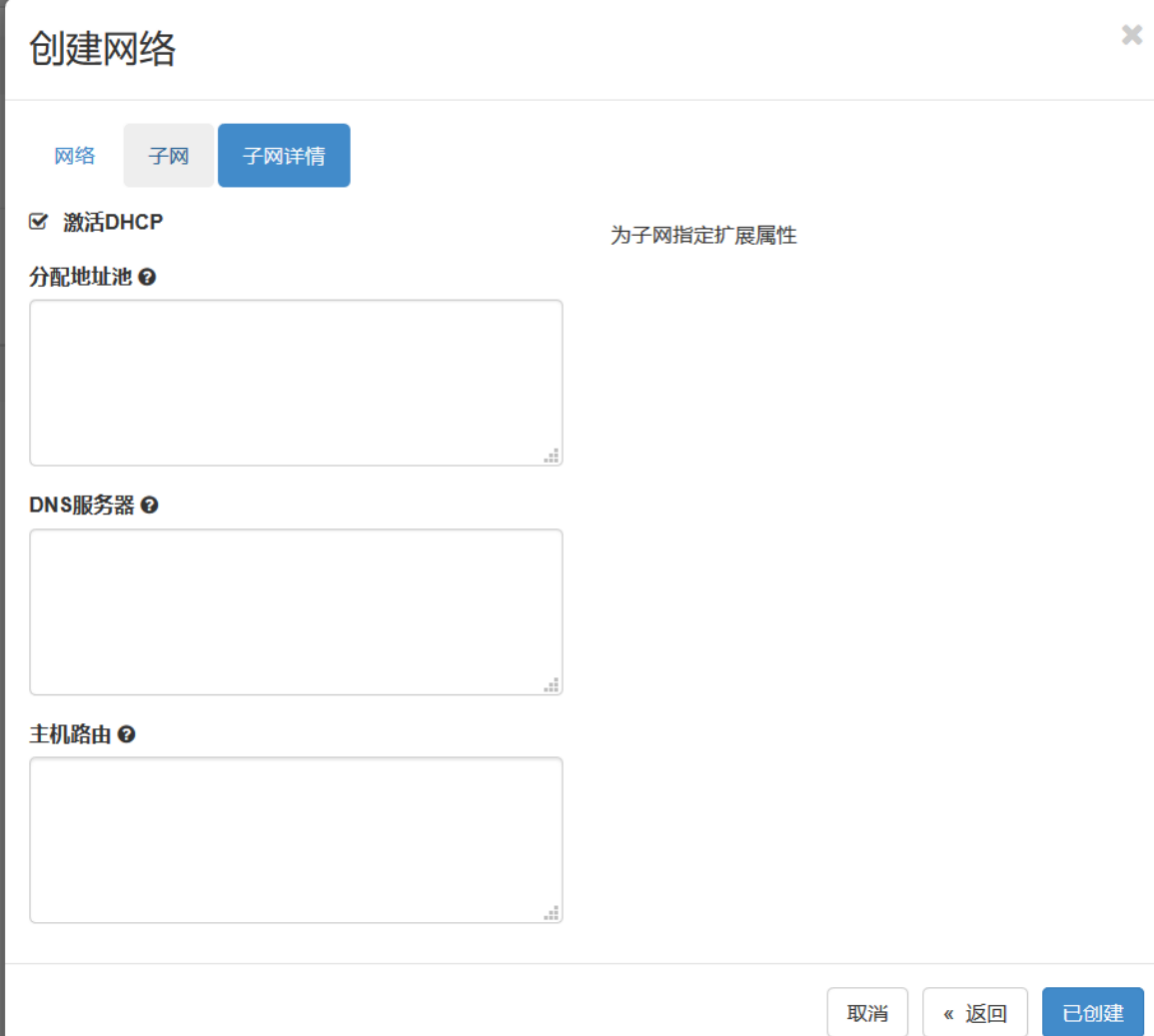
分配地址池
10.2.6.100,10.2.6.200
上面改好之后选则已创建即可 ,出现如下界面
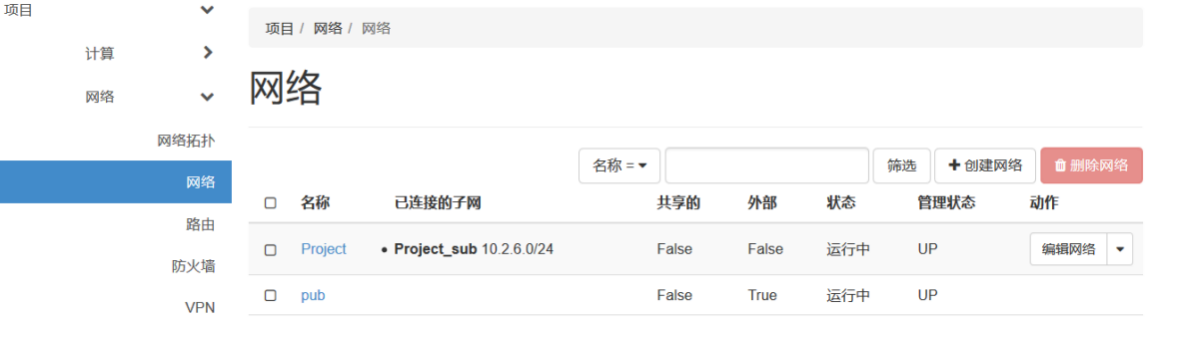
第二步:创建路由器,这样才能上网
项目------>网络------>路由------>新建路由
路由名称:Project_router
外部网络:选则pub
点击新建路由即可,出现如下界面
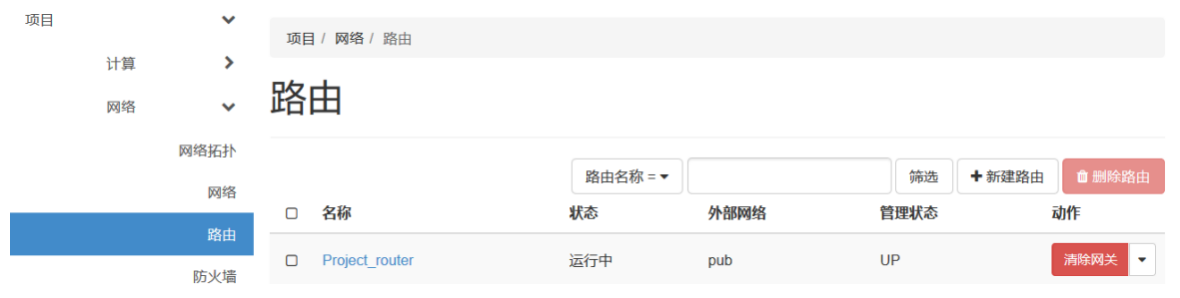
选中上面的Project_router,出现如下界面
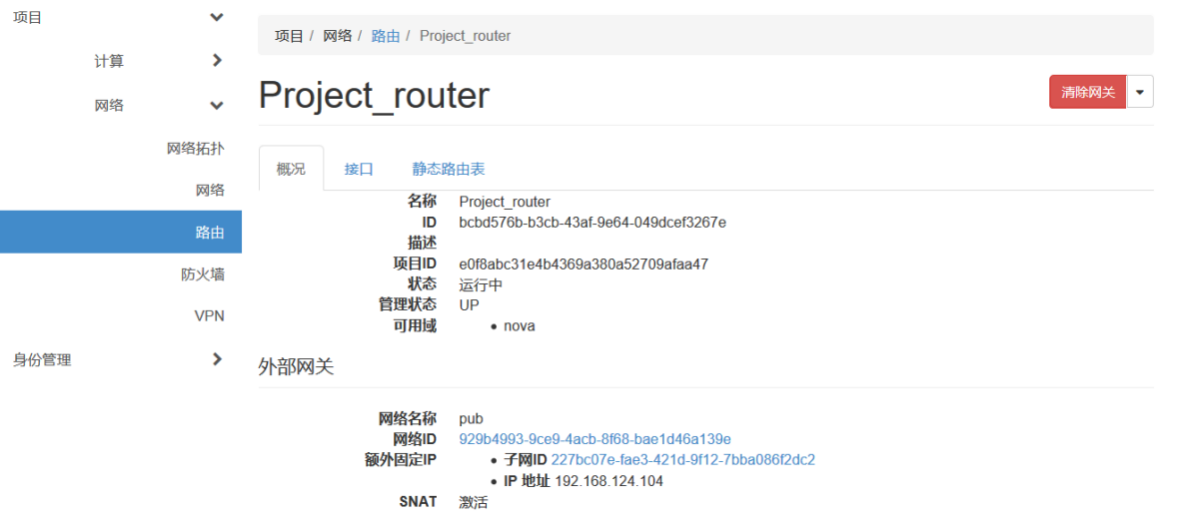
选中接口------>新增接口
子网:Project:10.2.6.0/24(Project_sub)
点击提交即可,刷新一下,出现如下界面
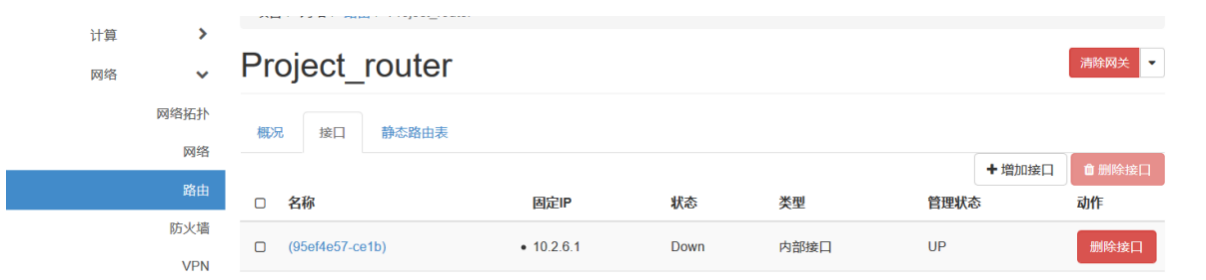
选中概况,出现如下
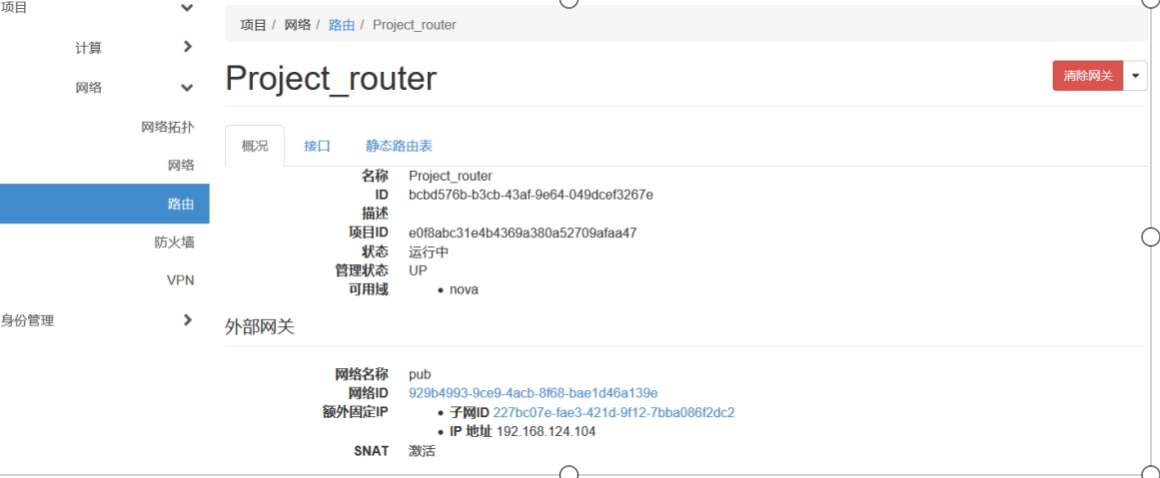
上面可以看到外部网关的固定IP是192.168.124.104
找一个能上网的机器,ping 192.168.124.104 可以ping通
第三步 创建云主机
项目------>计算------>云主机数量------>创建云主机
出现如下界面
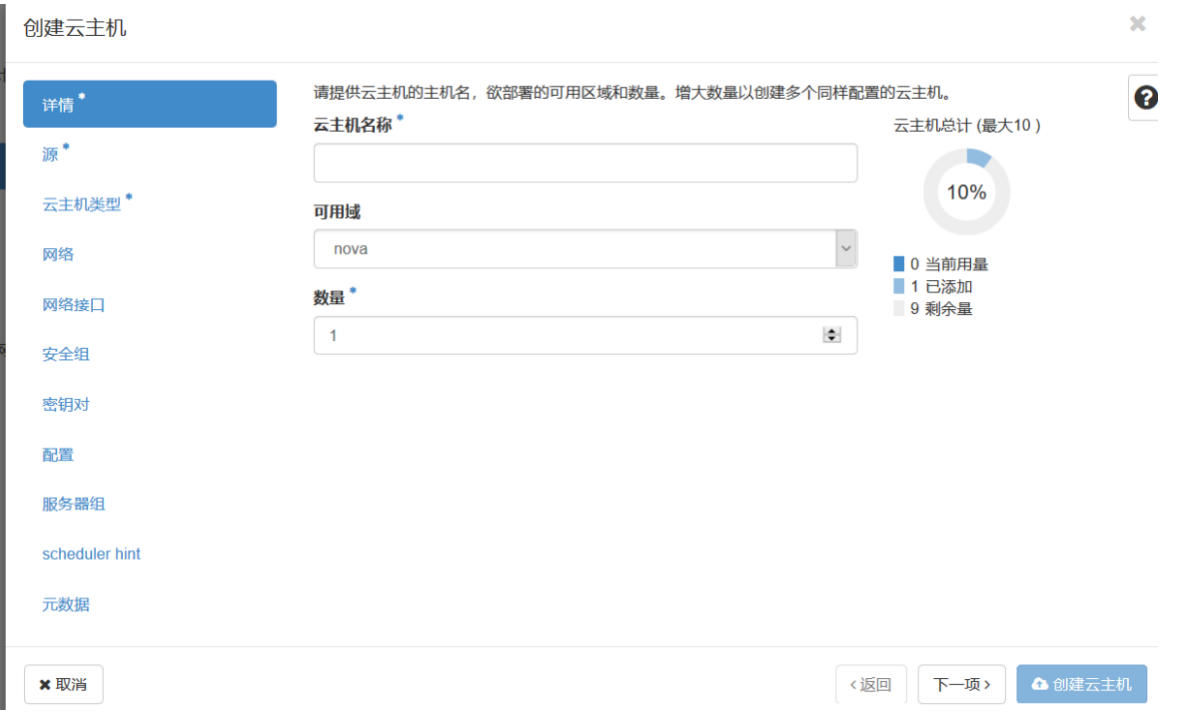
云主机名称:Centos7_zabbix
可选域:nova
数量:1
上面改好之后选则下一项,出现如下界面
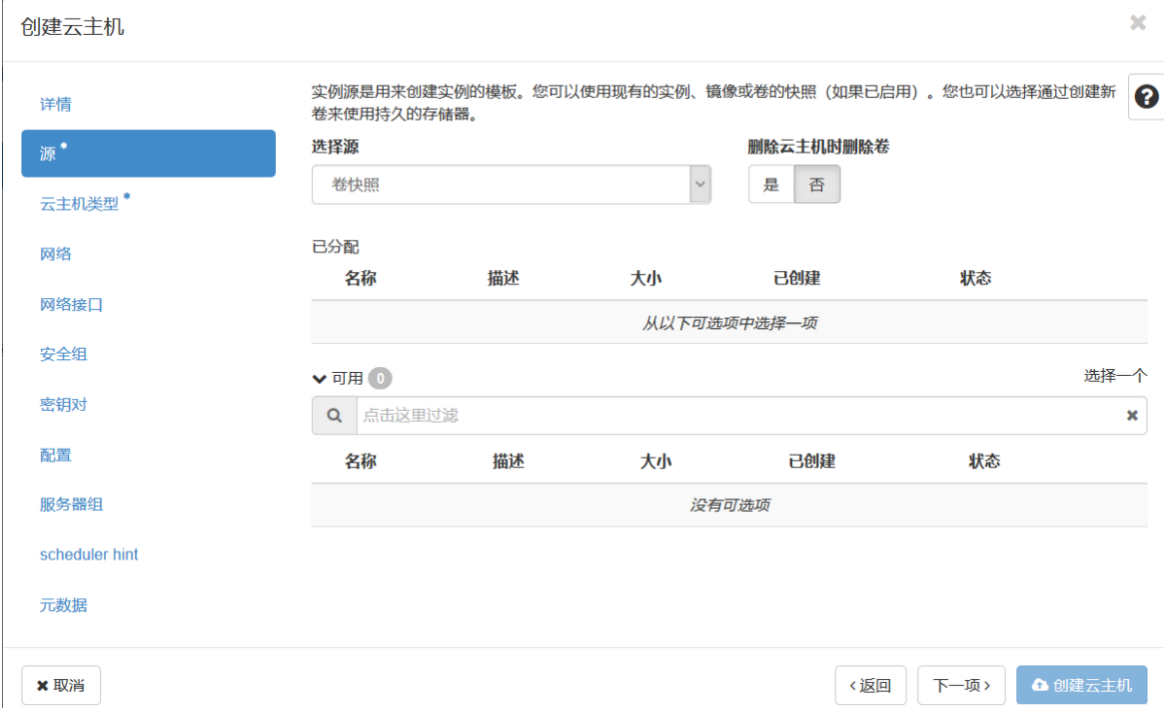
选择源:镜像
创建新卷:否
选则centos7后面的+,点击即可,出现如下界面

选则下一项,出现如下界面

点击centos7后面的+,出现如下界面

选则下一项,出现如下界面
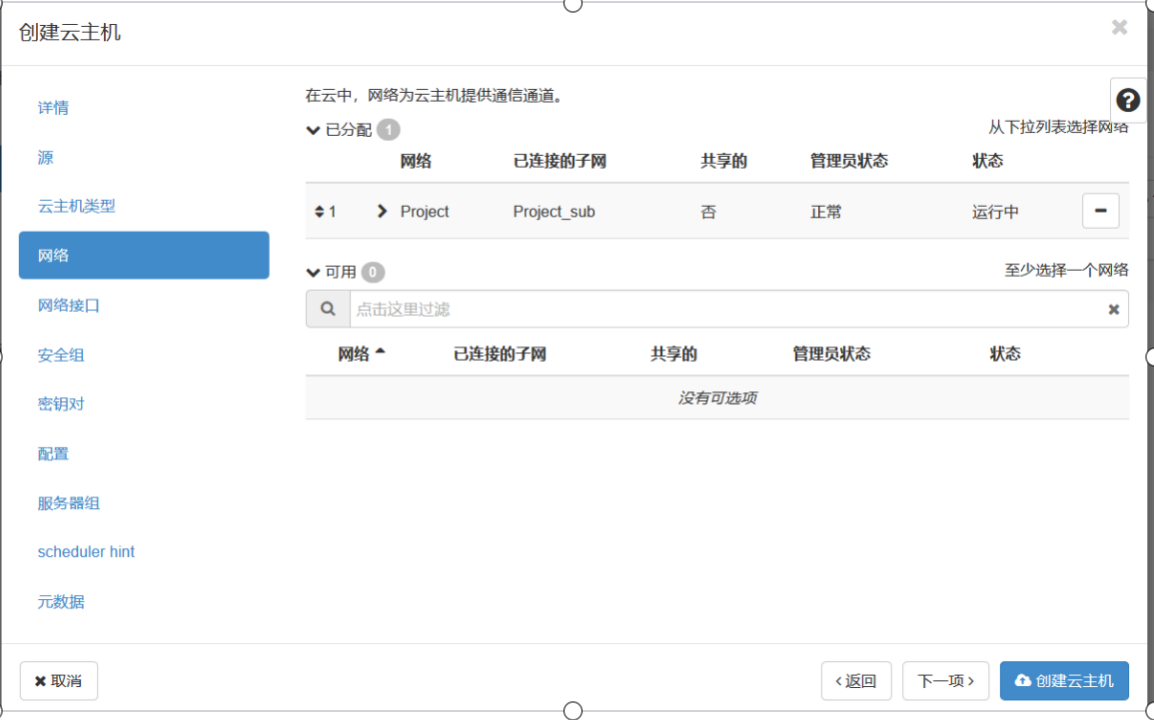
点击创建云主机即可,出现如下界面
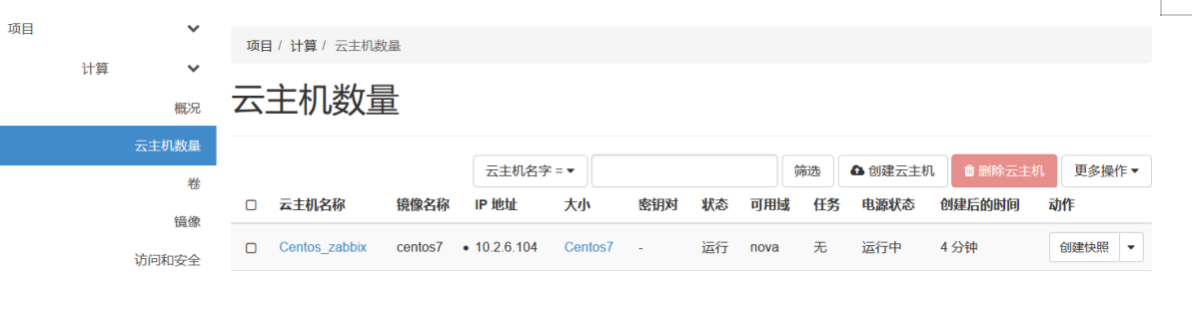
给刚才的云主机绑定一个浮动ip,关联之后显示如下
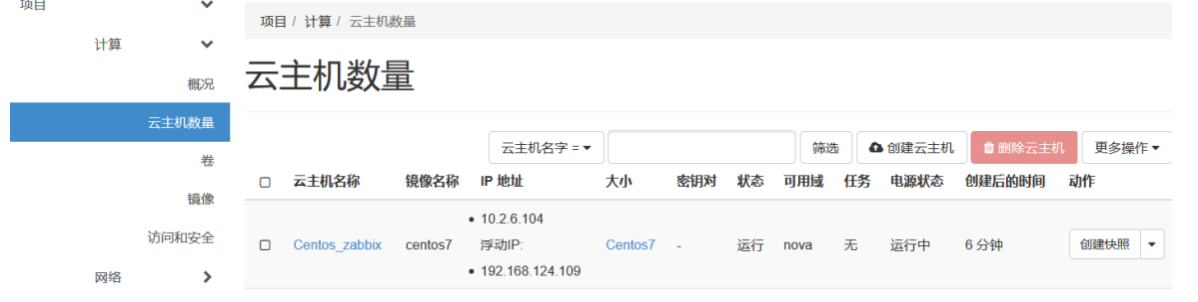
找一个能上外网的机器,ping 192.168.124.109 不可以ping通,需要加一个安装策略
项目------>计算------>访问和安全------>管理规则

添加规则
规则:
ALL ICMP
方向:
入口
添加即可
规则:
ALL ICMP
方向:
出口
添加即可
规则:
ssh
添加即可
上面都添加好了之后就可以ping 通了
创建一个卷,把卷挂到云主机上
项目------>计算------>卷------>创建卷
卷名称:disk
类型:ceph
大小:1G
可用域:nova
点击创建卷即可,选则管理连接,连接到一个云主机,这个云主机就是刚才我们创建的